iPhoneの5G機能について設定方法を知りたい方は多いでしょう。5Gは第5世代移動通信システムで、4Gよりも高速な通信を実現します。
「自分のiPhoneは5G対応?」「5Gをオンにする方法は?」「5Gが繋がらない時の対処法は?」「バッテリー消費は大丈夫?」「4Gと5Gの使い分けは?」といった疑問を持つ方も多いはずです。5G対応iPhoneでも、設定や環境によって5G通信ができない場合があります。
本記事では、5G対応iPhone機種、5Gの基礎知識、5G設定の確認と変更方法、通信モードの種類、5Gが繋がらない時のトラブルシューティング、バッテリー消費の最適化、そしてキャリア別の5G対応状況まで、包括的に解説していきます。iPhoneで5G通信を最適に活用したい方、設定方法を詳しく知りたい方の参考にしていただければ幸いです。
5Gとは何か
5Gの基本知識
5G(第5世代移動通信システム)について、基本的な理解を深めましょう。
5Gの定義 5G(Fifth Generation)は、携帯電話などで使用される第5世代の移動通信システムです。
世代の変遷
- 1G(1980年代):アナログ音声通話
- 2G(1990年代):デジタル音声通話、メール
- 3G(2000年代):モバイルインターネット
- 4G/LTE(2010年代):高速データ通信、動画視聴
- 5G(2020年代〜):超高速、超低遅延、多数同時接続
5Gの3つの特徴
1. 超高速(eMBB: enhanced Mobile Broadband)
- 最大速度:理論値で10〜20Gbps
- 4Gの約100倍の速度(理論値)
- 実用速度:数百Mbps〜数Gbps
メリット
- 大容量ファイルのダウンロードが高速
- 4K/8K動画のストリーミングが快適
- クラウドサービスの利用がスムーズ
2. 超低遅延(URLLC: Ultra-Reliable and Low Latency Communications)
- 遅延:約1ms(4Gは10ms以上)
- リアルタイム性が向上
メリット
- オンラインゲームが快適
- リモート操作がスムーズ
- AR/VRアプリケーションが実用的に
3. 多数同時接続(mMTC: massive Machine Type Communications)
- 1平方kmあたり100万デバイスの同時接続
- IoTデバイスの大量接続に対応
メリット
- スマートシティ
- 自動運転
- IoTデバイスの普及
5Gの周波数帯
5Gは複数の周波数帯を使用します。
Sub-6(サブシックス)
- 周波数:3.7GHz、4.5GHz帯など
- 特徴:広いエリアをカバー、建物への浸透性が良い
- 速度:数百Mbps〜1Gbps程度
- 日本の主流
ミリ波(mmWave)
- 周波数:28GHz帯など
- 特徴:超高速、狭いエリア、建物に弱い
- 速度:数Gbps〜理論値20Gbps
- 都市部の限定エリアで展開
日本での5G展開 主にSub-6を中心に展開されており、ミリ波は一部の都市部のみです。
5Gと4Gの実用的な違い
速度
- 4G LTE:実測10〜100Mbps
- 5G Sub-6:実測100〜500Mbps
- 5G ミリ波:実測1〜4Gbps
体感的な違い
- アプリのダウンロードが速い
- 動画のバッファリングが少ない
- 大容量ファイルの送受信が快適
- 混雑したエリアでも安定
5Gの現状と課題
メリット
- 高速通信
- 混雑時も安定
- 将来性
課題
- エリアがまだ限定的
- 屋内では繋がりにくいことがある
- バッテリー消費が増える
- 対応機種が必要
4G(LTE)との違い
5Gと4G(LTE)の具体的な違いを見ていきましょう。
速度の比較
4G LTE
- 理論値最大:約1Gbps(LTE-Advanced)
- 実測:10〜100Mbps(環境による)
5G
- 理論値最大:10〜20Gbps
- 実測(Sub-6):100〜500Mbps
- 実測(ミリ波):1〜4Gbps
実用的な速度差 通常の使用では、5Gは4Gの3〜10倍程度の速度を体感できます。
遅延時間の比較
4G LTE
- 遅延:約10〜30ms
5G
- 遅延:約1〜10ms
実用的な違い オンラインゲームやビデオ通話での反応速度が向上します。
エリアカバレッジ
4G LTE
- 日本全国ほぼカバー
- 人口カバー率99%以上
- 屋内も広くカバー
5G
- 主要都市と一部地域
- 人口カバー率は拡大中
- 屋内は4Gに切り替わることも
2025年現在の状況 5Gエリアは急速に拡大していますが、まだ4Gほどの広範囲なカバレッジはありません。
バッテリー消費
4G LTE
- 比較的省電力
- 長時間使用可能
5G
- 4Gより電力消費が大きい
- バッテリー持続時間がやや短くなる
理由
- 高速通信のための処理
- 複数の周波数帯を同時監視
- アンテナの電力消費
対応デバイス
4G LTE
- iPhone 5以降すべて対応
5G
- iPhone 12以降が対応
- 古いiPhoneは5G非対応
料金プラン
4G LTE
- 従来の料金プラン
5G
- 多くのキャリアで4Gと同じ料金
- 一部のプランで5G専用オプション
- 追加料金なしで5G利用可能なことが多い
実用上の選択
5Gを使うべき場面
- 大容量ファイルのダウンロード
- 4K動画のストリーミング
- オンラインゲーム
- 混雑したエリアでの通信
4Gで十分な場面
- メールやSNS
- Web閲覧
- 音楽ストリーミング
- バッテリー節約したい時
iPhoneの5G対応状況
どのiPhoneモデルが5Gに対応しているか確認しましょう。
5G対応iPhone機種一覧
iPhone 12シリーズ(2020年) 初めて5Gに対応したiPhoneです。
- iPhone 12 mini
- iPhone 12
- iPhone 12 Pro
- iPhone 12 Pro Max
5G対応
- Sub-6:対応
- ミリ波:米国版のみ対応(日本版は非対応)
iPhone 13シリーズ(2021年)
- iPhone 13 mini
- iPhone 13
- iPhone 13 Pro
- iPhone 13 Pro Max
5G対応
- Sub-6:対応
- ミリ波:米国版のみ対応
iPhone SE(第3世代、2022年)
- 廉価版でも5G対応
5G対応
- Sub-6:対応
- ミリ波:非対応
iPhone 14シリーズ(2022年)
- iPhone 14
- iPhone 14 Plus
- iPhone 14 Pro
- iPhone 14 Pro Max
5G対応
- Sub-6:対応
- ミリ波:米国版のみ対応
iPhone 15シリーズ(2023年)
- iPhone 15
- iPhone 15 Plus
- iPhone 15 Pro
- iPhone 15 Pro Max
5G対応
- Sub-6:対応
- ミリ波:米国版のみ対応
iPhone 16シリーズ(2024年)
- iPhone 16
- iPhone 16 Plus
- iPhone 16 Pro
- iPhone 16 Pro Max
5G対応
- Sub-6:対応
- ミリ波:米国版のみ対応
まとめ iPhone 12(2020年)以降のすべての機種が5Gに対応しています。
5G非対応機種
以下の機種は5Gに対応していません。
- iPhone 11シリーズ以前(2019年以前)
- iPhone SE(第1世代、第2世代)
- iPhone XSシリーズ以前
これらの機種では、4G LTEが最高速度です。
日本版とミリ波
重要なポイント 日本で販売されているiPhoneは、ミリ波に対応していません(すべてSub-6のみ)。
理由
- 日本での5G展開がSub-6中心
- ミリ波エリアが限定的
- コストとバッテリー消費の考慮
実用上の影響 日本ではSub-6が主流なので、実用上の問題はありません。
自分のiPhoneが5G対応か確認する方法
方法1:モデル名で確認 設定 > 一般 > 情報 > モデル名
iPhone 12以降であれば5G対応です。
方法2:設定メニューで確認 設定 > モバイル通信 に「5Gオプション」または「音声通話とデータ」があれば5G対応です。
方法3:ステータスバーで確認 画面上部のステータスバーに「5G」と表示されれば、5G対応かつ5Gエリアにいます。
キャリア対応
5G対応iPhoneでも、契約しているキャリアとプランが5Gに対応している必要があります。
主要キャリアの5G対応
- NTTドコモ
- au(KDDI)
- ソフトバンク
- 楽天モバイル
すべて5Gサービスを提供しています。
5G設定の確認と変更
5G設定の場所
iPhoneの5G設定がどこにあるか確認しましょう。
5G設定へのアクセス
手順
- 「設定」アプリを開く
- 「モバイル通信」をタップ
- 「通信のオプション」をタップ
- 「音声通話とデータ」をタップ
表示される選択肢 iPhoneのモデルやiOSバージョンにより異なりますが、一般的には以下の選択肢があります。
iOS 14〜15の場合
- 5Gオン:5Gが利用可能な時は5Gを使用
- 5Gオート:バッテリーを考慮して自動切り替え
- 4G:5Gを使用せず、4G LTEのみ使用
iOS 16以降の場合
- 5Gスタンドアロン:最新の5G方式(SA)
- 5G:従来の5G方式(NSA)を含む
- 4G:4G LTEのみ使用
デュアルSIM使用時 デュアルSIM(物理SIM + eSIM、または物理SIM 2枚)を使用している場合、それぞれの回線で個別に設定できます。
手順
- 設定 > モバイル通信
- 回線を選択(主回線、副回線など)
- 通信のオプション > 音声通話とデータ
- それぞれの回線で5G/4Gを設定
設定メニューが表示されない場合
原因
- 5G非対応機種:iPhone 11以前
- キャリアが5G未対応:契約プランを確認
- SIMカードが5G非対応:5G対応SIMに交換が必要
- キャリア設定の更新が必要:後述の方法で更新
iOS バージョンの確認 設定 > 一般 > 情報 > iOSバージョン
最新のiOSにアップデートすることを推奨します。
キャリア設定の更新
手順
- 設定 > 一般 > 情報
- 数秒待つ
- キャリア設定のアップデートがあれば通知される
- 「アップデート」をタップ
確認方法 設定 > 一般 > 情報 > キャリア でバージョンを確認できます。
5G通信モードの種類
iPhoneで選択できる5G通信モードについて説明します。
5Gオン(5G On)
機能 5Gが利用可能な場合、常に5Gを使用します。
メリット
- 最高速度を常に利用
- 5Gエリアでは常に高速通信
デメリット
- バッテリー消費が最も大きい
- 5Gエリア外では4Gに自動切り替え
推奨される人
- 通信速度を最優先したい
- バッテリー消費を気にしない
- 常に充電環境がある
5Gオート(5G Auto)
機能 iPhoneが自動的に5Gと4Gを切り替え、バッテリーを節約します。
動作
- 高速通信が必要な時:5Gを使用
- バックグラウンドダウンロードなど:4Gを使用
- バッテリー残量が少ない時:4Gを優先
自動判断される状況
- 動画ストリーミング中:5G
- 音楽ストリーミング:4G
- 大容量ダウンロード:5G
- メールやSNS:4G
メリット
- バッテリー消費と速度のバランス
- 自動で最適化
- デフォルト設定(推奨)
デメリット
- 常に最高速度ではない
- 切り替えのタイミングは自動判断
推奨される人
- ほとんどのユーザー
- バランスを重視
- バッテリー持続時間を確保したい
4G(LTE)
機能 5Gを完全にオフにし、4G LTEのみを使用します。
メリット
- バッテリー消費が最も少ない
- 4G LTEで十分な速度(10〜100Mbps)
- 安定した接続
デメリット
- 5Gの高速通信が使えない
- 混雑時の速度低下
推奨される人
- バッテリー持続時間を最優先
- 5Gエリア外に住んでいる
- 通常の使用で4Gで十分
- 古い料金プランで5G非対応
5Gスタンドアロン(5G Standalone, SA)
iOS 16以降の一部機種・キャリアで利用可能
機能 5Gコアネットワークを使用する最新の5G方式です。
従来の5G(NSA: Non-Standalone)
- 4Gコアネットワークを使用
- 5G電波は使うが、制御は4G
5G SA(Standalone)
- 5Gコアネットワークを使用
- 完全な5G
- より低遅延、高速
利用条件
- iPhone 14以降(機種による)
- iOS 16以降
- キャリアが5G SAに対応
- 5G SA対応SIMカード
日本での対応状況(2025年)
- NTTドコモ:対応
- au:対応
- ソフトバンク:対応
- 楽天モバイル:対応
設定方法 設定 > モバイル通信 > 通信のオプション > 音声通話とデータ > 5Gスタンドアロン
データモード
5G設定とは別に、「データモード」も設定できます。
場所 設定 > モバイル通信 > 通信のオプション > データモード
選択肢
- 標準:通常のデータ使用
- データ節約モード:バックグラウンド通信を制限
- 5Gで高品質なビデオを許可:5G使用時に高品質ストリーミング
5Gで高品質なビデオを許可
- オン:5G使用時、動画が高画質(4Kなど)で再生される
- オフ:データ節約のため、画質を抑える
5Gのオンオフ切り替え方法
5Gを手動でオン・オフする具体的な方法です。
5Gをオンにする方法
手順
- 「設定」アプリを開く
- 「モバイル通信」をタップ
- 「通信のオプション」をタップ
- 「音声通話とデータ」をタップ
- 「5Gオン」または「5Gオート」を選択
確認
- ステータスバーに「5G」と表示される(5Gエリア内の場合)
- 5Gエリア外では「4G」または「LTE」と表示
5Gをオフにする方法
手順
- 「設定」アプリを開く
- 「モバイル通信」をタップ
- 「通信のオプション」をタップ
- 「音声通話とデータ」をタップ
- 「4G」を選択
確認
- ステータスバーに「4G」または「LTE」と表示される
- 5Gエリア内でも4Gのみを使用
一時的に5Gをオフにする場面
バッテリー節約
- バッテリー残量が少ない時
- 充電できない環境で長時間使用する時
5Gが不安定な場合
- 5Gエリアの境界で接続が不安定
- 屋内で5Gが弱い場合
データ通信量の節約
- 無制限プランでない場合
- 5Gの高速通信で大容量データをすぐ消費してしまう
通話品質の問題
- まれに5Gで通話品質が低下する場合
- 4Gの方が安定することがある
機内モードとの関係
機内モード 設定 > 機内モード をオン、またはコントロールセンターから
機内モードの動作
- すべての無線通信をオフ(モバイル通信、Wi-Fi、Bluetooth)
- 5G/4Gも含めてオフ
機内モード解除後
- 5G設定は保持される
- 以前の設定(5Gオン/オート/4G)に戻る
Wi-Fiとの関係
Wi-Fi接続時
- Wi-Fiが優先される
- モバイル通信(5G/4G)は基本的に使用されない
Wi-Fi切断時
- 自動的にモバイル通信(5G/4G)に切り替わる
- 設定した5G/4Gモードで接続
Wi-Fiアシスト 設定 > モバイル通信 > Wi-Fiアシスト
- オン:Wi-Fiが弱い時、自動的にモバイル通信を使用
- この時、5G設定が反映される
コントロールセンターからの操作
残念ながら直接は不可 コントロールセンターから直接5G/4Gを切り替えることはできません。
代替手段
- 機内モードで一時的にすべて切断
- 設定アプリから変更
ショートカットアプリでの自動化
iOS ショートカットアプリ 5G/4Gの切り替えを自動化することはできませんが、設定画面へのショートカットを作成できます。
手順
- ショートカットアプリを開く
- 新規ショートカット作成
- 「設定を開く」アクションを追加
- 「モバイル通信」を選択
これで、ワンタップで設定画面を開けます。
5Gトラブルシューティング
5Gに繋がらない原因
5Gが繋がらない、または表示されない場合の原因と対処法です。
原因1:5G非対応機種
確認方法
- iPhone 12以降:5G対応
- iPhone 11以前:5G非対応
対処法 5G対応機種に機種変更が必要です。
原因2:5Gエリア外
確認方法 キャリアの5Gエリアマップを確認します。
各キャリアのエリアマップ
- NTTドコモ:公式サイト「サービスエリアマップ」
- au:公式サイト「エリアマップ」
- ソフトバンク:公式サイト「サービスエリアマップ」
- 楽天モバイル:公式サイト「通信・エリア」
対処法
- 5Gエリア内に移動する
- 屋外に出る(屋内は電波が届きにくい)
- 4Gで使用する
原因3:5G設定がオフ
確認方法 設定 > モバイル通信 > 通信のオプション > 音声通話とデータ
対処法 「5Gオン」または「5Gオート」を選択します。
原因4:キャリアプランが5G非対応
確認方法 契約している料金プランを確認します。
対処法
- キャリアに問い合わせ
- 5G対応プランに変更(多くの場合、追加料金なし)
原因5:SIMカードが5G非対応
確認方法 古いSIMカード(4G専用)では5Gが使えません。
対処法
- キャリアショップで5G対応SIMに交換(多くの場合無料)
- eSIMに切り替え(対応キャリアの場合)
原因6:キャリア設定が古い
確認方法 設定 > 一般 > 情報 > キャリア でバージョンを確認
対処法
- 設定 > 一般 > 情報
- 数秒待つ
- アップデート通知が表示されたら「アップデート」をタップ
原因7:iOSが古い
確認方法 設定 > 一般 > 情報 > iOSバージョン
対処法
- 設定 > 一般 > ソフトウェアアップデート
- 最新のiOSにアップデート
推奨 iOS 14以降(iPhone 12シリーズ)、iOS 15以降(iPhone 13シリーズ)
原因8:ネットワーク設定の問題
症状 5G設定は正しいが、繋がらない。
対処法:ネットワーク設定をリセット
- 設定 > 一般 > 転送またはiPhoneをリセット
- 「リセット」をタップ
- 「ネットワーク設定をリセット」をタップ
- パスコードを入力
- 確認して実行
注意
- Wi-Fiパスワードが削除される
- VPN設定が削除される
- モバイル通信設定が初期化される
原因9:物理的な問題
SIMカードの接触不良
- SIMカードを一度取り出して再挿入
- SIMトレイをきれいにする
iPhoneの再起動
- 電源を切って再起動
- 強制再起動(モデルにより手順が異なる)
原因10:キャリア側の問題
通信障害
- キャリアの公式サイトやTwitterで障害情報を確認
- 一時的な問題であれば、復旧を待つ
メンテナンス
- 深夜などのメンテナンス時間帯
- 事前告知を確認
ステータスバーの表示
iPhoneのステータスバーに表示される通信状況の見方を理解しましょう。
ステータスバーの通信表示
画面上部(またはDynamic Island周辺)に表示されます。
5G関連の表示
「5G」
- 5Gネットワークに接続中
- 5G通信が利用可能
「5G+」(一部キャリア・機種)
- より高速な5G(ミリ波など)に接続中
- 日本では稀(Sub-6が主流)
「5G UC」(米国のキャリア)
- Ultra Capacity 5G(高速5G)
- 日本では表示されない
「5G UW」(米国Verizon)
- Ultra Wideband 5G(ミリ波)
- 日本では表示されない
「4G」または「LTE」
- 4G LTEネットワークに接続中
- 5Gエリア外、または5G設定がオフ
「3G」
- 3Gネットワークに接続中(稀)
- 日本ではほぼ終了
「圏外」
- モバイルネットワークに接続できない
アンテナバーの意味
バーの本数
- 5本(最大):電波が非常に強い
- 3〜4本:良好
- 1〜2本:弱い、不安定な可能性
- 0本(圏外):接続なし
5Gとアンテナバー 5G接続でも、アンテナバーが少ない(1〜2本)場合、速度が遅かったり不安定なことがあります。
5G表示が出たり消えたりする
原因
- 5Gエリアの境界にいる
- 建物や障害物の影響
- 移動中
動作
- iPhoneが自動的に5Gと4Gを切り替える
- 「5Gオート」設定では頻繁に切り替わることも
対処法
- 正常な動作です
- 気になる場合は「5Gオン」で固定
- または「4G」で固定して安定性を優先
Wi-Fi接続時の表示
Wi-Fiマーク
- Wi-Fi接続中は、モバイル通信(5G/4G)の表示が消えることがある
- Wi-Fiが優先される
Wi-Fi切断時
- 自動的に5G/4Gに切り替わり、表示も変わる
機内モード時の表示
飛行機マーク
- 機内モードがオン
- すべての無線通信がオフ
- 5G/4Gの表示は消える
ローミング時の表示
海外でのローミング
- キャリア名の横に「R」や「ローミング」と表示されることがある
- 海外の5G/4Gネットワークに接続
ローミング設定 設定 > モバイル通信 > 通信のオプション > データローミング
注意 ローミング料金が高額になる可能性があります。
デュアルSIM時の表示
2つの回線を使用
- 主回線と副回線の両方が表示されることがある
- それぞれ5G/4Gの状態が表示される
例
- 主回線:5G(5Gに接続)
- 副回線:4G(4Gに接続)
速度が遅い時の対処法
5Gに接続しているのに速度が遅い場合の対処法です。
原因1:5Gエリアの境界
症状
- アンテナバーが1〜2本
- 5Gと4Gを頻繁に切り替え
対処法
- 移動して電波が強い場所へ
- 屋外に出る
- 一時的に4Gに固定する
原因2:ネットワークの混雑
症状
- 特定の時間帯(昼休み、夕方など)に遅い
- 人が多い場所(駅、イベント会場など)で遅い
対処法
- 時間帯をずらす
- 混雑が少ない場所へ移動
- Wi-Fiを利用する
原因3:バックグラウンドアプリ
症状
- 複数のアプリが同時に通信している
- バックグラウンドでダウンロードやアップデート
対処法
- 設定 > 一般 > Appのバックグラウンド更新
- 不要なアプリをオフにする
または
- 設定 > モバイル通信
- アプリごとのモバイルデータ使用をオフにする
原因4:データ制限
症状
- 一定のデータ量を超えた後、速度制限
- キャリアの通信制限
確認方法
- キャリアの公式アプリやマイページで確認
- データ使用量と制限を確認
対処法
- データ容量を追加購入
- 翌月まで待つ
- Wi-Fiを利用する
原因5:iPhoneの再起動が必要
症状
- 長期間再起動していない
- アプリやシステムが不安定
対処法 iPhoneを再起動します。
再起動方法(機種により異なる)
iPhone X以降(ホームボタンなし)
- 音量上げボタンを押してすぐ離す
- 音量下げボタンを押してすぐ離す
- サイドボタンを長押し
- Appleロゴが表示されるまで押し続ける
iPhone SE(第2・第3世代)、8、7、6s
- サイドボタン(または上部ボタン)を長押し
- スライダーをドラッグして電源オフ
- 再度ボタンを長押しして起動
原因6:VPNやプロキシ
症状
- VPNアプリを使用している
- 企業のプロキシ経由
対処法
- VPNを一時的にオフにする
- 別のVPNサーバーを試す
VPNのオンオフ 設定 > VPN > 接続をオフ
原因7:キャリアの5G速度
現実的な速度
- 5G Sub-6:実測100〜500Mbps
- 場所や時間により大きく変動
- 理論値(数Gbps)には届かない
確認方法 スピードテストアプリで計測します。
推奨アプリ
- Speedtest by Ookla
- Fast.com(Netflix提供)
対処法
- キャリアの5G品質に依存
- 他のキャリアに乗り換えを検討(根本的解決)
原因8:iOS や キャリア設定の更新
対処法
- iOSを最新版にアップデート
- キャリア設定をアップデート
手順は前述の「5Gに繋がらない原因」を参照してください。
原因9:ネットワーク設定のリセット
最終手段 設定 > 一般 > 転送またはiPhoneをリセット > リセット > ネットワーク設定をリセット
注意 Wi-Fiパスワードなどが削除されます。
スピードテストの方法
推奨アプリ Speedtest by Ookla(無料)
手順
- App StoreからSpeedtestをダウンロード
- アプリを開く
- 「GO」ボタンをタップ
- ダウンロード速度、アップロード速度、Ping(遅延)を計測
目安
- ダウンロード速度:100Mbps以上なら5Gとして良好
- アップロード速度:50Mbps以上なら良好
- Ping:10〜30ms程度
バッテリー消費の最適化
5Gとバッテリー消費の関係
5G使用時のバッテリー消費について理解しましょう。
5Gがバッテリーを消費する理由
1. 高速通信の処理
- 高速データ転送のための処理
- CPUとモデムの負荷増大
2. 複数周波数の監視
- 5Gと4Gの両方を監視
- NSA(Non-Standalone)方式では4Gも同時使用
3. アンテナの電力消費
- 5G通信のためのアンテナ動作
- 4Gより高い周波数帯
4. ネットワークの切り替え
- 5Gと4Gの頻繁な切り替え
- エリア境界での電力消費
5Gと4Gのバッテリー消費比較
実測データ(一般的な傾向)
- 5Gオン:4Gと比べて約10〜20%バッテリー消費が増加
- 5Gオート:4Gと比べて約5〜10%増加
- 4Gのみ:最もバッテリー消費が少ない
使用状況による違い
- 5Gエリア内で安定:消費増は小さい
- 5Gエリア境界で不安定:消費増が大きい
- 5Gエリア外:4Gと同等(5Gを探す動作で若干増)
実用上の影響
通常の使用
- 1日の使用で、5Gによる影響は1〜2時間程度の違い
- 充電環境がある場合、大きな問題ではない
ヘビーユーザー
- 動画視聴、ゲームなどを長時間使用
- バッテリー消費の違いがより顕著
5G使用時のバッテリー節約テクニック
1. 5Gオートを使用
- デフォルト設定
- 自動的に最適化
2. 不要な時は4Gに切り替え
- バッテリー残量が少ない時
- 急速充電できない環境
3. 低電力モード 設定 > バッテリー > 低電力モード をオン
効果
- 5Gがオフになる(4Gのみ)
- バックグラウンド通信が制限
- バッテリー持続時間が延びる
4. Wi-Fiを優先
- 自宅や職場ではWi-Fiを使用
- モバイル通信(5G/4G)を使わない
5. バックグラウンド更新を制限 設定 > 一般 > Appのバックグラウンド更新 > オフまたは個別制御
6. 位置情報サービスの制限 設定 > プライバシーとセキュリティ > 位置情報サービス > 不要なアプリをオフ
バッテリー状態の確認
バッテリーの健全性 設定 > バッテリー > バッテリーの状態と充電
最大容量
- 新品:100%
- 80%以下:バッテリー交換を検討
バッテリーの劣化 古いバッテリーでは、5G使用時の消費がより顕著になります。
省電力設定
5G使用時にバッテリーを節約する具体的な設定です。
推奨設定1:5Gオートを使用
設定方法 設定 > モバイル通信 > 通信のオプション > 音声通話とデータ > 5Gオート
効果 iPhoneが自動的に5Gと4Gを切り替え、バッテリーを節約します。
推奨設定2:データモードを標準に
設定方法 設定 > モバイル通信 > 通信のオプション > データモード > 標準
効果
- バックグラウンド通信を適度に制限
- 5Gの高速通信を無駄に使わない
推奨設定3:低電力モードの活用
設定方法 設定 > バッテリー > 低電力モード をオン
または コントロールセンターからバッテリーアイコンをタップ
効果
- 5Gがオフになり、4Gのみ使用
- バックグラウンド通信が大幅に制限
- 画面の明るさが抑えられる
- 自動ロックまでの時間が短縮
- バッテリー持続時間が大幅に延びる
解除 充電が80%以上になると自動的にオフになります。
推奨設定4:Wi-Fiを優先
自動接続の設定 設定 > Wi-Fi > 自動接続 をオン
既知のネットワークに自動接続 自宅や職場のWi-Fiを登録しておくと、自動的に接続されます。
推奨設定5:バックグラウンド更新の制限
設定方法 設定 > 一般 > Appのバックグラウンド更新
選択肢
- オフ:すべてのアプリで無効
- Wi-Fi:Wi-Fi接続時のみ許可(推奨)
- Wi-Fiとモバイル通信:常に許可
個別設定 アプリごとにオン/オフを切り替えられます。
推奨 よく使うアプリ(メール、メッセージ、SNS)のみオンにして、その他はオフ。
推奨設定6:自動ダウンロードをオフ
設定方法 設定 > App Store > 自動ダウンロード
オフにする項目
- App
- Appのアップデート
- アプリ内コンテンツ
効果 バックグラウンドで自動的にダウンロードせず、バッテリーとデータを節約。
推奨設定7:位置情報サービスの最適化
設定方法 設定 > プライバシーとセキュリティ > 位置情報サービス
個別設定 各アプリで以下を選択:
- 許可しない
- 次回または共有時に確認
- このAppの使用中のみ許可
- 常に許可
推奨 地図アプリなど必要なもの以外は「許可しない」または「使用中のみ」。
推奨設定8:画面の明るさとAuto-Lock
画面の明るさ 設定 > 画面表示と明るさ > 明るさを下げる
自動ロック 設定 > 画面表示と明るさ > 自動ロック > 30秒または1分
効果 画面がバッテリー消費の大きな要因なので、設定を最適化。
バッテリー使用状況の確認
確認方法 設定 > バッテリー
表示内容
- 過去24時間のバッテリー使用量
- 過去10日間のバッテリー使用量
- アプリ別の使用率
分析 どのアプリがバッテリーを多く消費しているか確認し、不要なアプリは削除または制限。
充電の最適化
バッテリー充電の最適化 設定 > バッテリー > バッテリー充電の最適化 をオン
機能
- iPhoneが使用パターンを学習
- 80%まで急速充電後、使用する直前に100%まで充電
- バッテリーの劣化を抑える
キャリア別5G対応
日本の主要キャリアの5G対応状況を確認しましょう。
NTTドコモ
5Gサービス名 5G
対応エリア
- 全国主要都市
- 人口カバー率:90%以上(2025年)
- Sub-6中心、一部ミリ波
5G SA(スタンドアロン) 対応
料金プラン
- 5Gギガホ プレミア(無制限)
- 5Gギガライト(従量制)
- その他多数のプラン
特徴
- 追加料金なしで5G利用可能
- エリアが広い
公式サイト https://www.docomo.ne.jp/
au(KDDI)
5Gサービス名 au 5G
対応エリア
- 全国主要都市
- 人口カバー率:90%以上(2025年)
- Sub-6中心
5G SA(スタンドアロン) 対応
料金プラン
- 使い放題MAX 5G
- ピタットプラン 5G
- その他多数のプラン
特徴
- 追加料金なしで5G利用可能
- UQモバイルも5G対応
公式サイト https://www.au.com/
ソフトバンク
5Gサービス名 SoftBank 5G
対応エリア
- 全国主要都市
- 人口カバー率:90%以上(2025年)
- Sub-6中心
5G SA(スタンドアロン) 対応
料金プラン
- メリハリ無制限+
- ミニフィットプラン+
- その他多数のプラン
特徴
- 追加料金なしで5G利用可能
- ワイモバイルも5G対応
公式サイト https://www.softbank.jp/
楽天モバイル
5Gサービス名 Rakuten 5G
対応エリア
- 主要都市中心
- 人口カバー率:拡大中
- Sub-6中心
5G SA(スタンドアロン) 対応
料金プラン
- Rakuten UN-LIMIT VII(従量制、上限無制限)
特徴
- 追加料金なしで5G利用可能
- データ無制限(楽天回線エリア)
- 3GB以下なら月額1,078円
公式サイト https://network.mobile.rakuten.co.jp/
サブブランド・MVNOの5G対応
UQモバイル(au系)
- 5G対応
- 追加料金なし
ワイモバイル(ソフトバンク系)
- 5G対応
- 追加料金なし
ahamo(ドコモ系)
- 5G対応
- 追加料金なし
povo(au系)
- 5G対応
- 追加料金なし
LINEMO(ソフトバンク系)
- 5G対応
- 追加料金なし
その他MVNO
- 一部のMVNOは5G対応
- 契約前に確認が必要
5G対応SIMカード
物理SIM
- 5G対応SIMカードが必要
- 古い4G専用SIMでは5G使用不可
- キャリアショップで無料交換可能(多くの場合)
eSIM
- eSIMは基本的に5G対応
- 再発行や設定変更で5G利用可能
海外での5G利用
国際ローミング
- 対応国・地域で5G利用可能
- キャリアのローミングサービスを確認
- 高額な料金に注意
海外SIM
- 現地の5G対応SIMを購入
- iPhoneのSIMロック解除が必要
iPhone 5G設定まとめ
5G設定の総合ガイド
今回はiPhoneの5G設定について詳しく解説しました。以下に要点をまとめます。
・5Gは第5世代移動通信システムで4Gより高速かつ低遅延である
・iPhone 12(2020年)以降のすべての機種が5Gに対応している
・日本版iPhoneはSub-6のみ対応でミリ波は非対応である
・5G設定は設定アプリのモバイル通信から変更できる
・5Gオートはバッテリーと速度のバランスを自動調整する推奨設定である
・5Gオンは常に5Gを使用し最高速度だがバッテリー消費が大きい
・4G設定は5Gをオフにしバッテリー消費を最小化する
・5G SAはiOS 16以降と対応キャリアで利用可能な最新方式である
・5Gに繋がらない場合はエリア設定SIMカードキャリア設定を確認する
・ステータスバーの5G表示で現在の接続状況を確認できる
・5Gは4Gより約10から20パーセントバッテリー消費が増加する
・低電力モードをオンにすると5Gがオフになり4Gのみ使用される
・バッテリー節約には5Gオートの使用とWi-Fi優先が効果的である
・主要キャリアはすべて5Gサービスを提供し追加料金なしで利用可能である
・5G対応にはiPhone 12以降5G対応SIM5G対応プランが必要である
iPhoneで5G通信を利用するには、まずiPhone 12(2020年)以降の5G対応機種が必要で、それ以前のiPhone 11やiPhone SE第2世代などは4G LTEまでの対応となります。日本で販売されているiPhoneは、3.7GHzや4.5GHz帯などのSub-6周波数帯に対応していますが、28GHz帯のミリ波には対応していません。これは日本の5G展開がSub-6中心であるため実用上の問題はありません。5G設定を確認・変更するには、設定アプリを開き、モバイル通信→通信のオプション→音声通話とデータの順にアクセスします。ここで選択できる通信モードには、5Gオン(常に5Gを使用)、5Gオート(自動的に5Gと4Gを切り替え)、4G(5Gを使用しない)があり、多くのユーザーには5Gオートが推奨されます。5Gオートは、動画ストリーミングや大容量ダウンロードなど高速通信が必要な場合は5Gを使用し、メールやSNSなど4Gで十分な場合は4Gに切り替えてバッテリーを節約する賢い設定です。iOS 16以降の一部機種では5Gスタンドアロン(5G SA)も選択可能で、これは5Gコアネットワークを使用する最新の5G方式で、従来のNSA(Non-Standalone)方式よりも低遅延と高速化が期待できますが、利用にはキャリアとSIMカードの対応が必要です。5Gに繋がらない場合の主な原因としては、5Gエリア外にいる、5G設定がオフになっている、契約プランが5G非対応、SIMカードが古い4G専用、キャリア設定やiOSが古いなどが考えられ、それぞれ対処法があります。ステータスバーに「5G」と表示されていれば5Gに接続中で、「4G」や「LTE」と表示されている場合は4G接続中です。5Gと4Gを頻繁に切り替わる場合は5Gエリアの境界にいる可能性があり、安定性を優先する場合は一時的に4Gに固定することも有効です。バッテリー消費については、5Gは4Gと比べて約10〜20パーセント多く消費する傾向があり、特に5Gエリア境界で不安定な接続が続く場合や、5Gと4Gの切り替えが頻繁に発生する場合は消費が増加します。バッテリーを節約するには、5Gオート設定を使用する、バッテリー残量が少ない時は4Gに切り替える、低電力モードを有効にする(自動的に5Gがオフになる)、Wi-Fiを優先的に使用する、バックグラウンド更新を制限するなどの方法が効果的です。日本の主要キャリアであるNTTドコモ、au、ソフトバンク、楽天モバイルはすべて5Gサービスを提供しており、多くの場合追加料金なしで5Gを利用できます。ただし、5Gを利用するには5G対応のiPhone機種だけでなく、5G対応SIMカード(古い4G専用SIMでは不可)と5G対応の料金プランが必要です。これらすべての条件が揃っていても5Gエリア外では4G接続となるため、キャリアの公式サイトで5Gエリアマップを確認することをお勧めします。
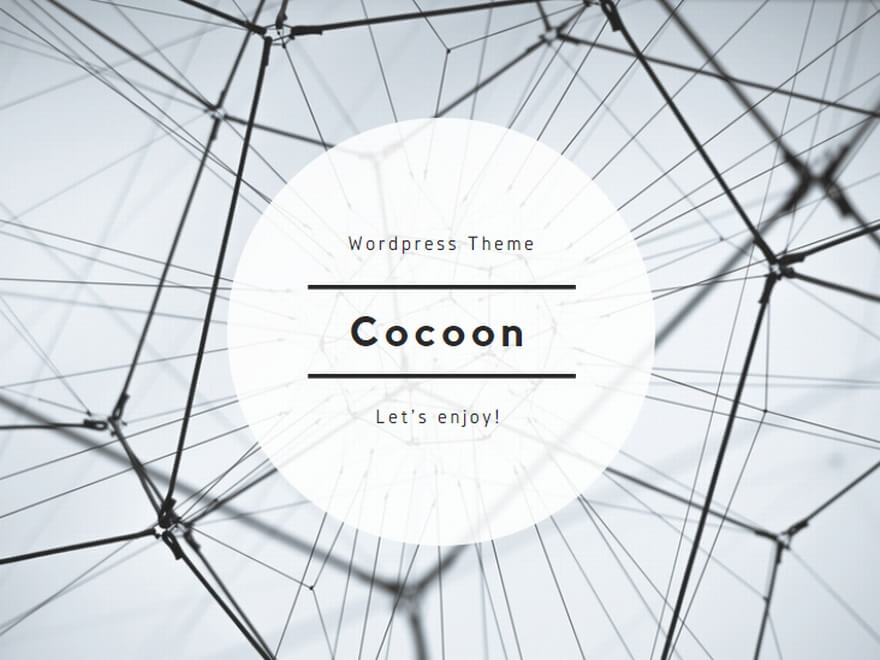
コメント